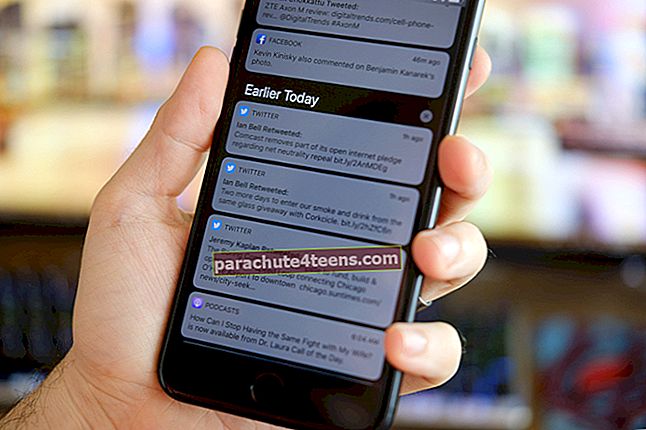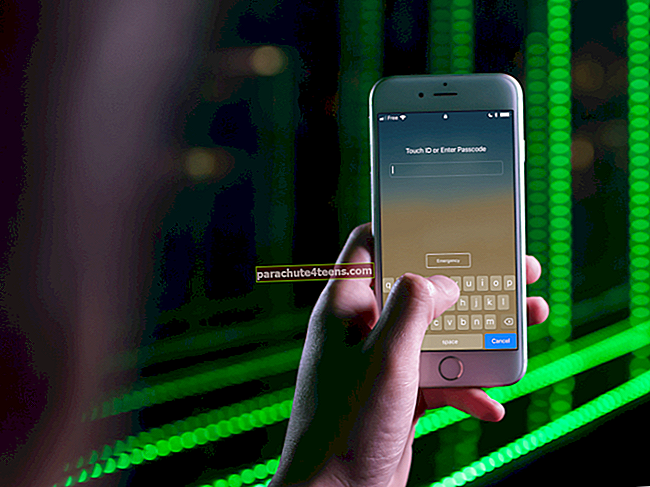Nếu là của bạn iPhone không đổ chuông khi màn hình bị khóa, bạn có thể cảm thấy như đã đến lúc bỏ nó đi vì đây là một tính năng cần thiết và không thể thiếu. Có thể do những lý do đơn giản như điện thoại của bạn vô tình ở chế độ im lặng hoặc DND, hoặc một số vấn đề khác. Hãy xem các cách khác nhau để khắc phục iPhone sẽ không đổ chuông khi sự cố bị khóa.
- Kiểm tra iPhone không ở chế độ im lặng
- Kiểm tra loa iPhone đang hoạt động
- Tăng mức âm lượng
- Kiểm tra cài đặt nhạc chuông iPhone
- Kiểm tra nhạc chuông tùy chỉnh
- TẮT Chế độ Không làm phiền
- Ngắt kết nối khỏi các thiết bị Bluetooth được ghép nối
- Đảm bảo iPhone không bị kẹt ở Chế độ tai nghe
- Khởi động lại bạn iPhone và kiểm tra
- Đảm bảo rằng Số cụ thể không bị chặn
- Tắt Im lặng tất cả Người gọi không xác định
- Cập nhật iOS cho iPhone của bạn
# 1. Kiểm tra iPhone không ở chế độ im lặng
Điều đầu tiên, hãy nhìn vào công tắc im lặng ở trên cùng bên trái của thiết bị của bạn. Tôi ngồi xuống? Nếu có, điều đó có nghĩa là iPhone của bạn đang ở chế độ im lặng. Để khắc phục sự cố iPhone không đổ chuông, chỉ cần nhấc công tắc lên. Bây giờ, hãy nhờ một thành viên trong gia đình hoặc nhắn tin cho bạn bè gọi cho bạn. IPhone của bạn sẽ đổ chuông.

Ghi chú: Nếu iPhone của bạn đã cũ, rất có thể nút này có thể hơi lung lay. Trong trường hợp như vậy, hãy chắc chắn rằng bạn ấn nút im lặng với nhiều áp lực. Sử dụng móng tay cái của bạn nếu cần.
# 2. Kiểm tra loa iPhone đang hoạt động
Mở bất kỳ ứng dụng Âm nhạc hoặc YouTube nào và phát một bài hát. Bạn có nghe thấy nó không? Sử dụng các nút ở phía bên trái của iPhone để tăng âm lượng. Nếu bạn nghe thấy nhạc, điều đó rõ ràng cho biết loa của bạn đang hoạt động tốt. Đó là một sự nhẹ nhõm lớn vì nó có nghĩa là không có vấn đề phần cứng (sẽ tốn thời gian và tốn kém để sửa chữa). Bây giờ hãy để chúng tôi tiến hành các bản sửa lỗi dễ dàng của chúng tôi.
# 3. Tăng mức âm lượng
Bước 1. Mở Cài đặt ứng dụng trên iPhone của bạn.
Bước 2. Nhấn vào Âm thanh.
 Bước 3. Kéo thanh trượt cho NHẪN VÀ CẢNH BÁO tất cả các cách để bên phải.
Bước 3. Kéo thanh trượt cho NHẪN VÀ CẢNH BÁO tất cả các cách để bên phải.
Bước 4. Ngoài ra, hãy chắc chắn rằng Thay đổi với các nút bị TẮT.

#4. Kiểm tra cài đặt nhạc chuông iPhone
Từ màn hình tương tự như trong giải pháp trên, chạm vào Nhạc chuông.
 Bây giờ, hãy nhấn vào Đang mở (Mặc định). Đây là nhạc chuông mặc định, ngoài hộp của iPhone của bạn. Hãy chắc chắn rằng bạn chọn nó hoặc một trong nhiều cái bên dưới nó.
Bây giờ, hãy nhấn vào Đang mở (Mặc định). Đây là nhạc chuông mặc định, ngoài hộp của iPhone của bạn. Hãy chắc chắn rằng bạn chọn nó hoặc một trong nhiều cái bên dưới nó.

# 5. Kiểm tra nhạc chuông tùy chỉnh
Nếu bạn đã tạo nhạc chuông của riêng mình, chúng được hiển thị ở trên Mở (Mặc định). Nhấn vào một trong số chúng. Nếu nó phát thì bạn có thể đặt nó. Nếu có vấn đề với các nhạc chuông đã tạo này, hãy vuốt từ phải sang trái và xóa chúng.
Nhấn vào Tải xuống tất cả các bản nhạc đã mua để tải nhạc chuông bạn đã mua từ iTunes Store trước đây. Bạn có thể đặt một trong số chúng, nếu có.
Tiếp theo, nếu bạn đã đặt nhạc chuông tùy chỉnh cho một số liên lạc cụ thể như mẹ, bố, vợ, v.v. thì hãy đảm bảo rằng nhạc chuông đó đang hoạt động thích hợp. Đối với điều này,
Bước 1. Mở Điện thoại ứng dụng và nhấn vào Liên lạc.
Bước 2. Tìm kiếm của người đó thẻ liên lạc và nhấn vào nó.
 Bước 3. Gõ vào Biên tập từ góc trên bên phải.
Bước 3. Gõ vào Biên tập từ góc trên bên phải.
Bước 4. Nhấn vào Nhạc chuông.
 Bước # 5. Bây giờ, hãy nhấn vào tên của giai điệu hiện tại, và xem nó có đổ chuông không. Nếu có vấn đề với nó, hãy chọn một âm báo khác hoặc nhấn vào nhạc chuông bên dưới DEFAULT.
Bước # 5. Bây giờ, hãy nhấn vào tên của giai điệu hiện tại, và xem nó có đổ chuông không. Nếu có vấn đề với nó, hãy chọn một âm báo khác hoặc nhấn vào nhạc chuông bên dưới DEFAULT.

# 6. TẮT Chế độ Không làm phiền
Bước 1. Mở Cài đặt ứng dụng trên iPhone của bạn.
Bước 2. Nhấn vào Đừng làm phiền.
 Bước 3. Tắt công tắc cho Đừng làm phiền.
Bước 3. Tắt công tắc cho Đừng làm phiền.

# 7. Ngắt kết nối khỏi các thiết bị Bluetooth được ghép nối
Bước 1. Mở Cài đặt ứng dụng trên iPhone của bạn.
Bước 2. Nhấn vào Bluetooth.
 Bước 3. Tắt Bluetooth chuyển đổi hoặc nhấn Biểu tượng “i” bên cạnh thiết bị được kết nối và nhấn Ngắt kết nối.
Bước 3. Tắt Bluetooth chuyển đổi hoặc nhấn Biểu tượng “i” bên cạnh thiết bị được kết nối và nhấn Ngắt kết nối.

#số 8. Đảm bảo iPhone không bị kẹt ở chế độ tai nghe
Đây là một tình huống kỳ lạ hiếm khi xảy ra với iPhone. Ngay cả sau khi bạn rút tai nghe ra, thiết bị vẫn nghĩ rằng nó vẫn được kết nối với nó. Bạn có thể biết thêm về nó và sửa chữa iPhone bị kẹt ở chế độ tai nghe.
# 9. Khởi động lại bạn iPhone và kiểm tra
Để khởi động lại iPhone của bạn, hãy sử dụng các nút như bạn thường làm. Bạn cũng có thể mở Cài đặt ứng dụng, nhấn Chung, và sau đó nhấn Tắt.
 Sau một phút, bật iPhone của bạn và yêu cầu một thành viên gia đình hoặc bạn bè gọi cho bạn. Hy vọng rằng nó sẽ khắc phục sự cố iPhone không đổ chuông khi bị khóa.
Sau một phút, bật iPhone của bạn và yêu cầu một thành viên gia đình hoặc bạn bè gọi cho bạn. Hy vọng rằng nó sẽ khắc phục sự cố iPhone không đổ chuông khi bị khóa.
# 10. Đảm bảo rằng Số cụ thể không bị chặn
Bạn có nghe thấy không khi iPhone bị khóa cho tất cả người gọi hoặc chỉ một hoặc một vài cuộc gọi? Có thể bạn đã vô tình hoặc cố ý chặn người đó trong quá khứ. Để bỏ chặn người gọi,
Bước 1. Mở Cài đặt ứng dụng và nhấn Điện thoại.
Bước 2. Tiếp theo, chạm vào Địa chỉ liên lạc bị chặn.
 Bước 3. Gõ vào Biên tập, sau đó nhấn vào biểu tượng dấu trừ màu đỏ, và cuối cùng chạm vào Mở khóa và sau đó nhấn vào Làm xong.
Bước 3. Gõ vào Biên tập, sau đó nhấn vào biểu tượng dấu trừ màu đỏ, và cuối cùng chạm vào Mở khóa và sau đó nhấn vào Làm xong.

# 11. Tắt Im lặng tất cả Người gọi không xác định
iOS 13 cho phép bạn tắt tiếng tất cả những người gọi không xác định. Điều này rất hữu ích cho một số người. Tuy nhiên, nếu bạn vô tình kích hoạt nó, thì bạn sẽ không nghe thấy chuông khi một người không lưu số điện thoại của bạn gọi đến. Để tắt nó đi,
Bước 1. Mở Cài đặt ứng dụng trên iPhone của bạn.
Bước 2. Nhấn vào Điện thoại.
 Bước 3. Tắt công tắc cho Im lặng Người gọi không xác định.
Bước 3. Tắt công tắc cho Im lặng Người gọi không xác định.

# 12. Cập nhật iOS cho iPhone của bạn
Bản cập nhật iOS sửa rất nhiều lỗi và trục trặc. Để cập nhật iPhone của bạn, hãy mở Cài đặt ứng dụng và nhấn Chung. Tiếp theo nhấn vào Cập nhật phần mềm và nếu bạn có bản cập nhật đang chờ xử lý, hãy nhấn Tải xuống và cài đặt.
 Đang ký…
Đang ký…
Hy vọng những giải pháp này sẽ giúp bạn khắc phục được tình trạng iPhone không đổ chuông khi bị khóa. Tuy nhiên, nếu không có phương pháp nào phù hợp với bạn, bạn có thể thử đặt lại thiết bị của mình như một phương sách cuối cùng. Cuối cùng, bạn nên liên hệ với bộ phận Hỗ trợ của Apple để được hỗ trợ thêm.
Bạn có thể muốn xem qua:
- Tại sao các iPhone khác nhau đổ chuông cùng một lúc
- Cách thay đổi màu Dock trên iPhone
- Ứng dụng nhạc chuông miễn phí tốt nhất cho iPhone
- 11 giải pháp để sửa lỗi iPhone báo không hoạt động
Đặt câu hỏi của bạn trong phần bình luận bên dưới.